最新下载
热门教程
- 1
- 2
- 3
- 4
- 5
- 6
- 7
- 8
- 9
- 10
剪映关键帧如何使用
时间:2023-10-25 09:40:01 编辑:袖梨 来源:一聚教程网
剪映是专门给大家编辑视频打造的,里面提供了关键帧功能,很多朋友们都不是很了解,不知道怎么来使用,那么接下来就由小编来告诉各位吧。
剪映使用关键帧方法讲解
第一步、这里以设置视频中间片段画面逐步拉大之后又逐渐缩小的效果为例。剪映中导入视频素材之后,将视频素材中的竖向移动到某一个位置,然后点击上方的带有加号的菱形符号,就可以打上一个关键帧。
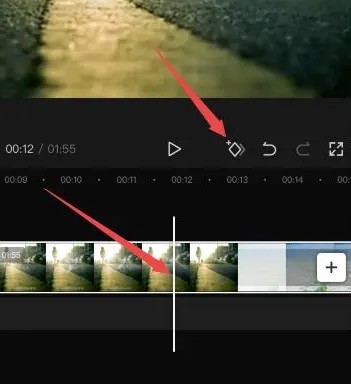
第二步、打上第一个关键帧之后,往后移动竖向,继续定位到第二个位置,然后继续点击菱形符号,添加第二个关键帧。
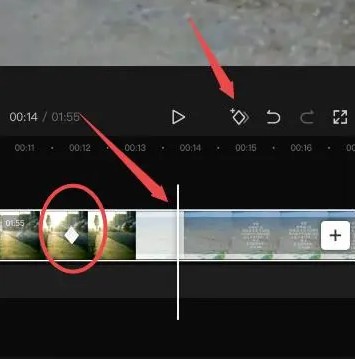
第三步、打上第二个关键帧后,定位在第二个关键帧除,设置视频效果,比如放大画面到一定程度。这时候,就会从第一个关键帧开始逐步放大画布,直至到第二个关键帧,放到到自己刚才设置的画面大小。
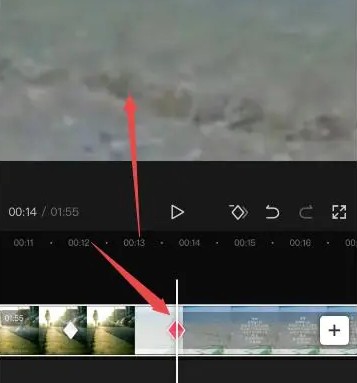
第四步、继续往后定位,然后添加第三个关键帧。
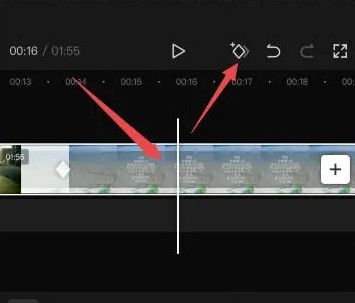
第五步、定位到第三个关键帧处,将视频画面缩小回原来的大小。
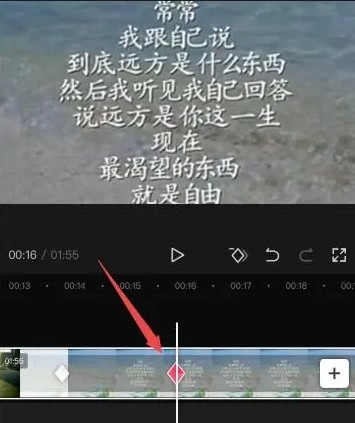
第六步、这时候就设置了三个关键帧。通过上述步骤操作之后,这三个关键帧实现的效果就是:从第一个关键帧开始,画面逐步放到,直至第二个关键帧处,画面又逐步减少,直至第三个关键帧,恢复初始画面。
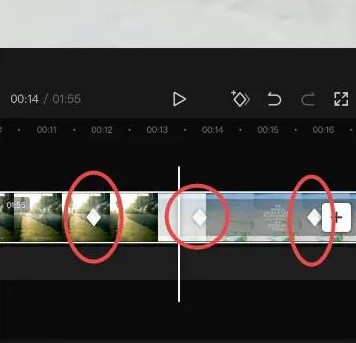
喜欢小编带来的相关介绍吗?喜欢的话就请大家多多关注一聚教程网。
相关文章
- 剪映SIR语音片头怎么制作 01-12
- 剪映怎么识别音频中的文字 12-07
- 剪映怎么制作歌词字幕滚动效果 11-26
- 剪映去除视频上原有的文字怎么操作 11-18
- 剪映关键帧如何使用 10-25
- 剪映怎么添加字幕和配音 10-18














